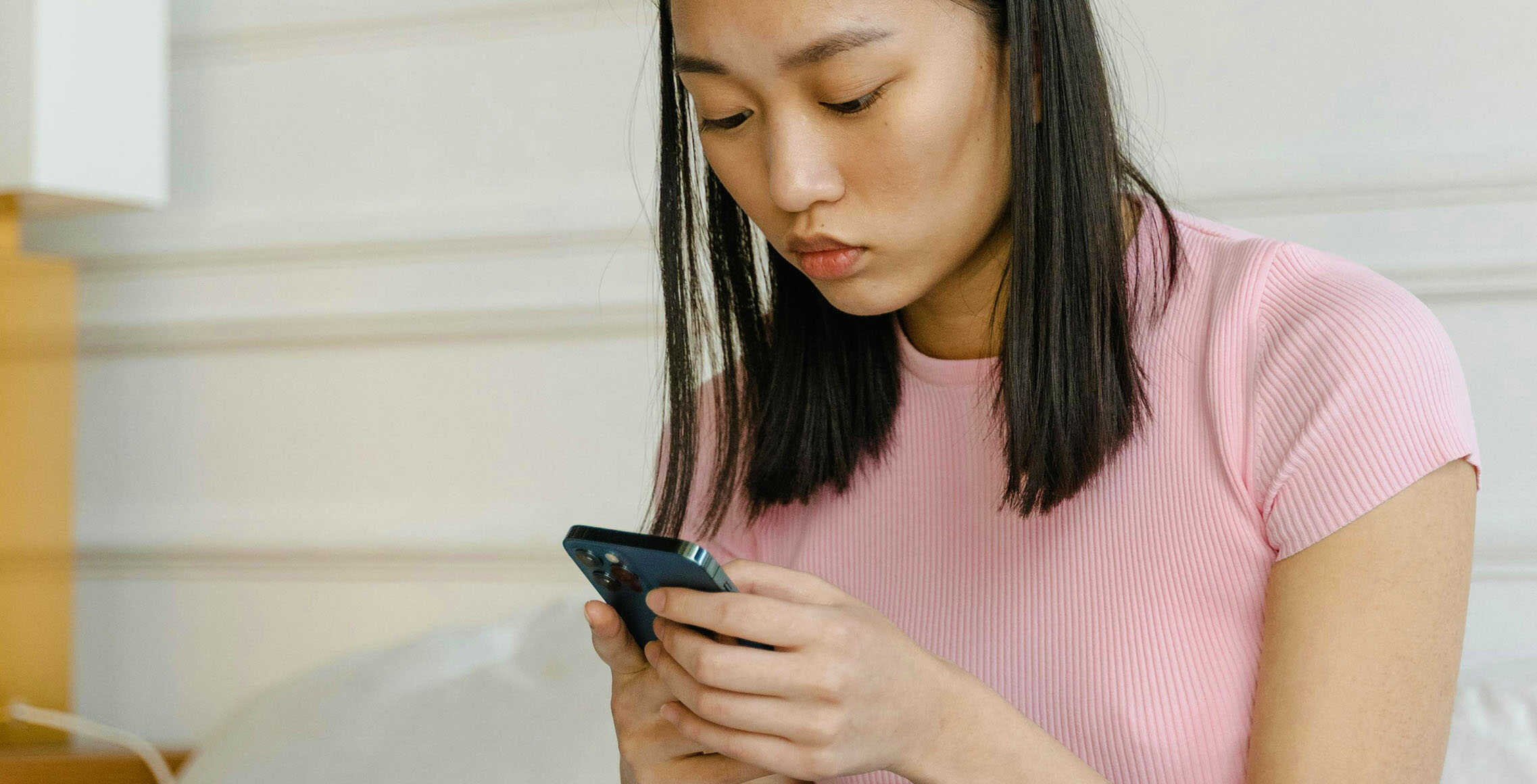Een schermopname op je iPhone maken is handig om iets uit te leggen of om iets leuks te laten zien. En het mooie is: het is helemaal niet moeilijk om te doen, maar er zijn ook tips om alle mogelijkheden beter te benutten. Ik leg je uit hoe je een schermopname op je iPhone maakt, geef handige tips en vertel je waar je de opnames terugvindt.
Wat is een schermopname?
Een schermopname is een video die alles vastlegt wat er op het scherm van je mobiele telefoon gebeurt. Je neemt dus bewegingen op in plaats van een stilstaand beeld. Het is een makkelijke manier om iets aan anderen te laten zien.
Het verschil tussen een schermopname en screenshot
Een screenshot is een foto van wat er op een bepaald moment op je scherm staat. Het is een stilstaand beeld van dat ene moment. Een schermopname is een video. Deze laat zien wat er op het scherm gebeurt. Je ziet beweging en hoort geluid. Een screenshot is een momentopname, een schermopname toont iets in zijn geheel.
Hoe maak je een schermopname met je iPhone?
Via het bedieningspaneel op je iPhone maak je makkelijk een schermopname.
- Veeg vanaf de rechterbovenhoek naar beneden om het bedieningspaneel te openen. Op modellen met een knop onder het scherm veeg je vanaf de onderkant omhoog.
- Zoek naar het ronde icoontje met de stip erin. Dit is het schermopname-symbool.
- Tik erop om de opname te starten. Op de plek van deze knop telt je iPhone nu af van drie naar nul.
- De opname begint automatisch. Je ziet een rode balk bovenin je scherm die aangeeft dat de opname loopt.
- Alles wat je doet, neemt je iPhone nu op in de schermopname.
- Stop de opname door op de rode balk te tikken. Of open het bedieningspaneel opnieuw en tik nogmaals op het schermopname-icoontje.
iPhone
17
Op je iPhone 17 maak je makkelijk en snel een schermopname.





Hoe voeg je omgevingsgeluid toe aan de schermopname?
Standaard neemt een schermopname elke iPhone alleen het geluid op dat binnen de software van je mobiele telefoon wordt afgespeeld. Of je nu een iPhone 17 of iPhone 16 hebt. Wil je ook je stem opnemen of omgevingsgeluid toevoegen? Dat doe je zo:
- Veeg vanaf de rechterbovenhoek naar beneden om het bedieningspaneel te openen. Op modellen met een knop onder het scherm veeg je vanaf de onderkant omhoog.
- Zoek naar het ronde icoontje met de stip erin. Dit is het schermopname-symbool.
- Druk op deze knop en houd deze ingedrukt.
- In het nieuwe scherm druk je op Microfoon.
- Druk op Start opname om de schermopname met omgevingsgeluid te starten.
Knop voor schermopname toevoegen aan bedieningspaneel van je iPhone
Staat ‘Schermopname’ nog niet in het bedieningspaneel van je iPhone? Zo voeg je deze toe:
- Open het bedieningspaneel door van de rechterbovenhoek naar beneden te vegen. Heb je een iPhone met knop onder het scherm? Veeg dan van onder het scherm naar boven.
- Druk linksboven op het plusje.
- Druk op Voeg een regelaar toe.
- Druk op Zoek regelaars en typ Schermopname.
- Druk op het icoon voor schermopname. Je iPhone zet deze dan in het bedieningspaneel.
Waar staan schermopnames op je iPhone?
Je iPhone slaat alle schermopnames automatisch op in de Foto’s app. Zo vind je ze extra makkelijk terug:
- Open de Foto’s app.
- Druk op Albums.
- Scrol naar beneden tot je Schermopnames ziet.
- In deze map staan al je schermopnames.
Vanuit deze map deel je makkelijk je schermopnames via de mail of WhatsApp. Ook kun je hier schermopnames bewerken. Zo kun je ze bijvoorbeeld inkorten.
Tips voor betere schermopnames
Goede voorbereiding maakt het verschil tussen een goede opname en een die opnieuw moet. Schakel vooraf Niet storen in via het bedieningspaneel. Zo krijg je geen meldingen van bijvoorbeeld WhatsApp, je e-mail en andere apps.
Let ook of je genoeg batterij hebt voor je begint. Schermopnames verbruiken behoorlijk wat energie. Wees ook bewust van wat er in beeld komt tijdens de opname. In openstaande tabbladen in je browser of recent gebruikte apps staat misschien persoonlijke informatie. Sluit vooraf daarom alle onnodige apps.
Check ook je meldingenscherm voordat je start. Voor het opnemen van gevoelige informatie gebruik je achteraf de bewerkingstools. Knip delen weg of maak ze onherkenbaar. De Foto’s-app biedt basisfuncties om dit te bewerken.